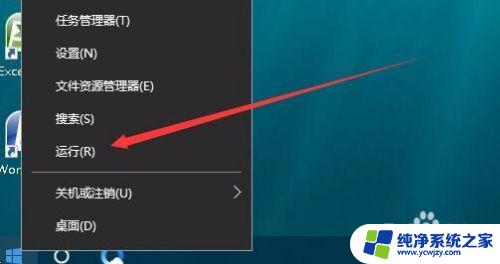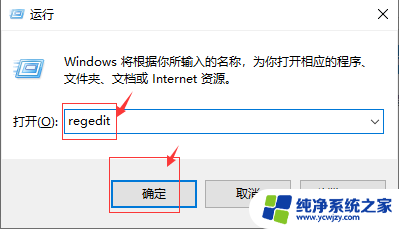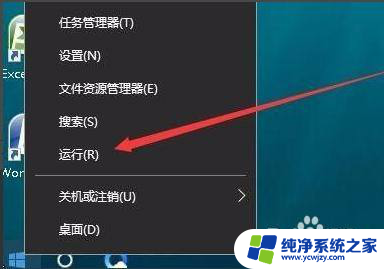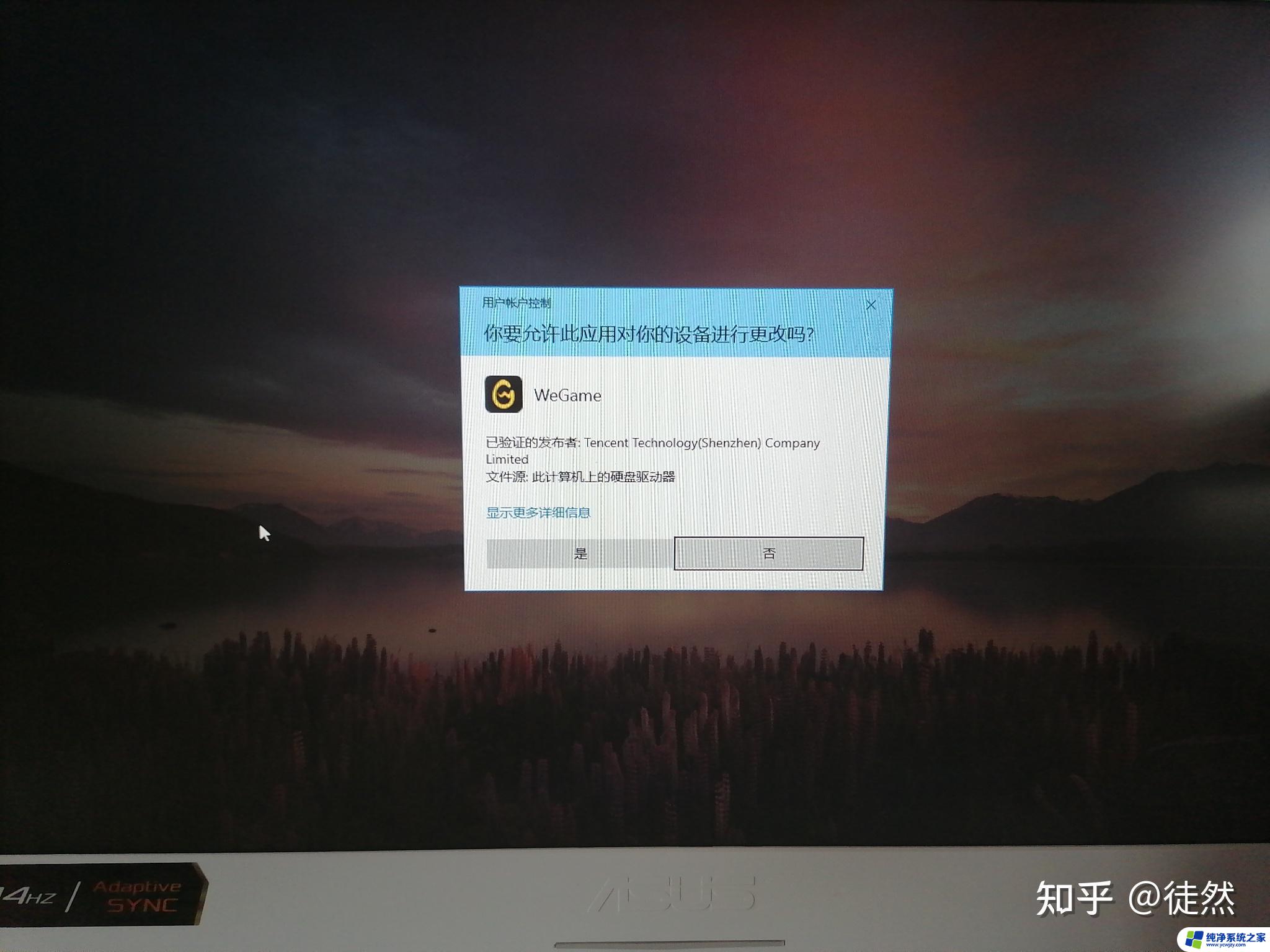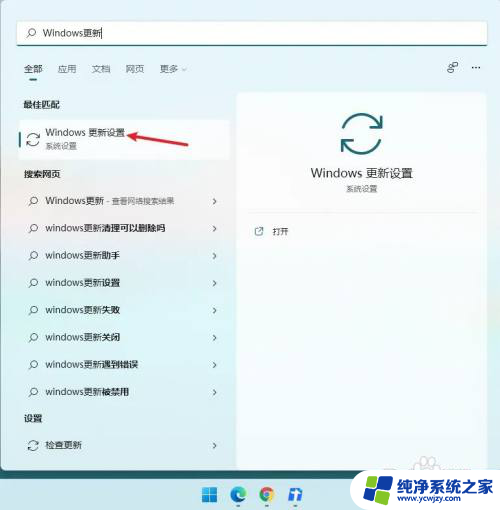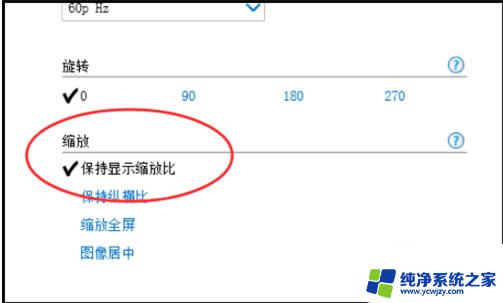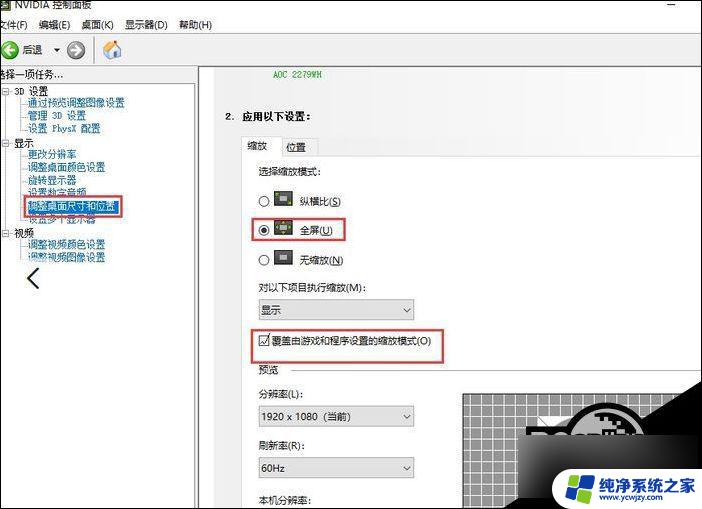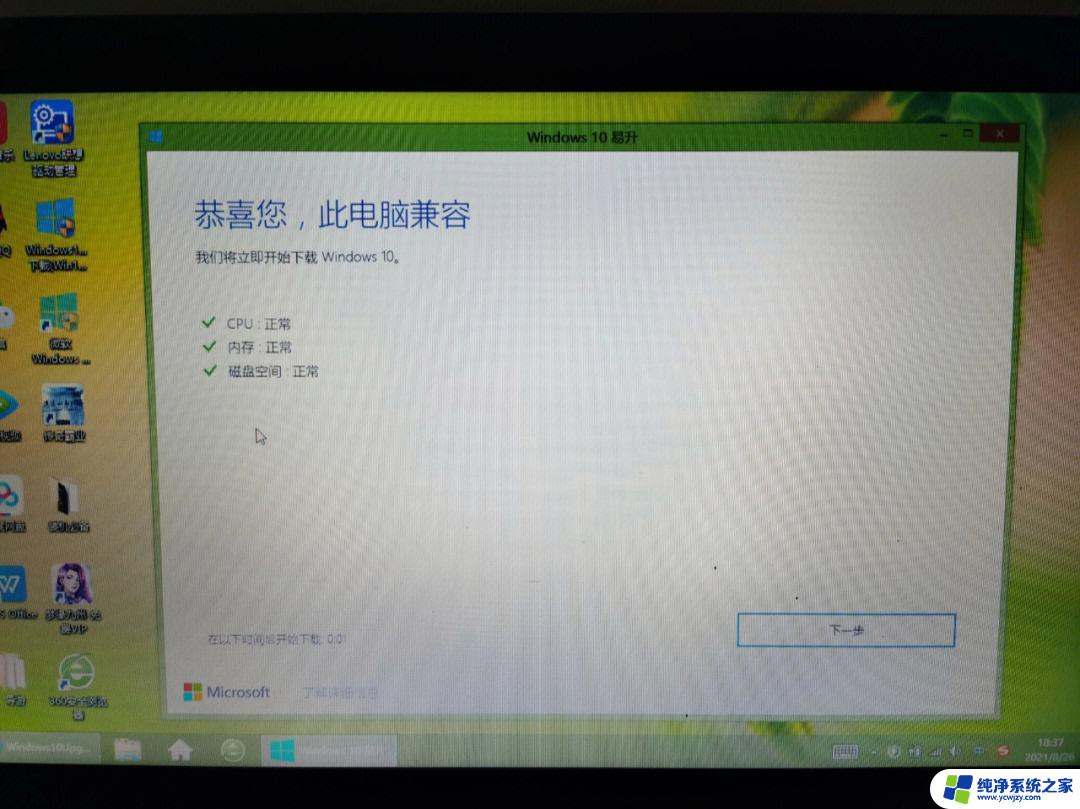window10玩游戏不能全屏
最近有不少玩家反映,在使用Windows 10系统玩游戏时,经常遇到一个问题:游戏无法全屏显示,这个问题可能会影响到玩家的游戏体验,让人感到困扰。那么在面对这种情况时,我们应该如何调整呢?针对这个问题,我们可以通过一些简单的调整来解决。接下来我们就来看看针对Windows 10玩游戏不能全屏的问题应该如何调整。
步骤如下:
1.Windows+R打开运行输入 regedit 敲回车打开注册表编辑器。
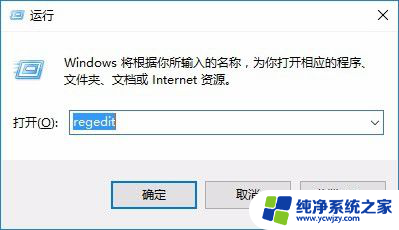
2.注册表编辑器里单击 HKEY_LOCAL_MACHINE 。
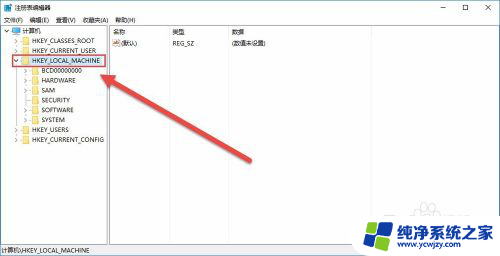
3.HKEY_LOCAL_MACHINE列表里找到SYSTEM。
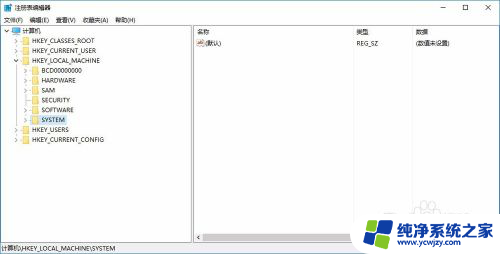
4.SYSTEM列表里选择——ControlSet001——Control
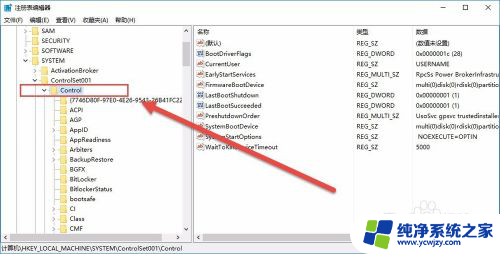
5.Control 的下面找到GraphicsDrivers——Configuration
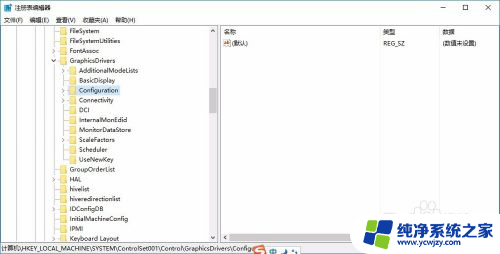
6.然后右键点击Configuration选择Ctrl+F查找,输入Scaling。
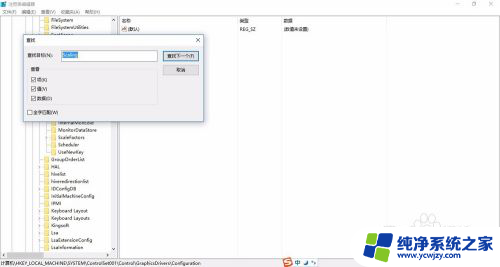
7.找到scaling,双击scaling打开对话框将数值改为3单击确定。
scaling中 4 的时候玩游戏是4:3的画面你的是16:9的笔记本的话 在你笔记本两边会留下黑边 不能 你修改成3。游戏就会全屏。
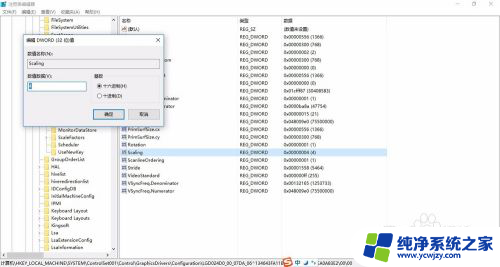
以上就是解决Windows 10无法全屏游戏的全部内容,如果你也遇到了同样的情况,请参照我的方法进行处理,希望对大家有所帮助。